修复中途应用程序没有响应错误的最佳方法
以下是故障排除提示,可帮助您访问 Discord 上的中途并快速设计图像。
1.修复不稳定的互联网连接
首先解决您家中互联网连接不良的问题。如果您无法访问互联网上的任何应用程序或网站并经常断开连接,请与您的 ISP 联系。注册投诉并让他们过来检查您的网络连接。

或者,从您的 ISP 那里获取提示,并尝试重置您家中的路由器。如果您正在寻找更简单的解决方法,请将您的设备连接到稳定且不经常断开连接的替代WiFi。
2. 关闭并重新启动不和谐
在任务管理器中,关闭 Discord,然后再次启动它。通常,此技巧有助于修复几个出现故障的应用程序上的随机错误和技术障碍。它也应该适用于不和谐。
- 按 Windows + X 打开“高级用户”菜单。
- 从菜单中,选择选项任务管理器。
- 在“进程”选项卡下,导航到“不和谐”,右键单击它,然后选择“结束任务”。
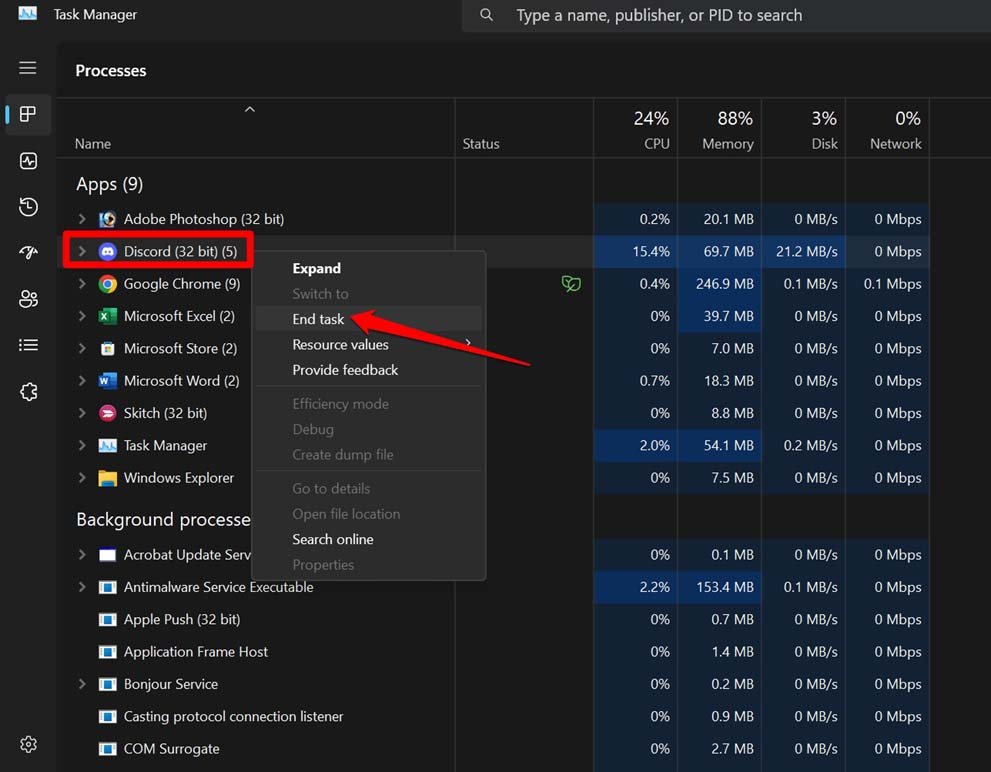
- 几秒钟后,确保您的设备已连接到互联网,启动 Discord。
现在,尝试访问Midjourney并检查您是否可以访问该平台并使用它来设计图像。
3.重置不和谐机器人
作为用户,您可能无权重置尚未创建的 Discord 机器人。您可以让版主或 Discord 社区的其他知名成员了解访问中途的问题。请务必提及“中途应用程序未响应”错误,以便清楚地识别问题。
重置 Discord 机器人的简单方法包括取消邀请机器人,并在一段时间后再次重新邀请它。一旦您让 Midjourney Discord 的经理意识到这个问题,他们将采取各种故障排除方法来解决访问 Discord 上的 Midjourney 或重置 Discord 机器人的问题。
4.检查不和谐是否正在经历停机时间
访问 下检器 网站并检查 Discord 是否针对所有人,或者某些地区是否遇到停机。除此之外,在Twitter和Reddit上的相应论坛上发布您的查询,标记与Discord相关的句柄。
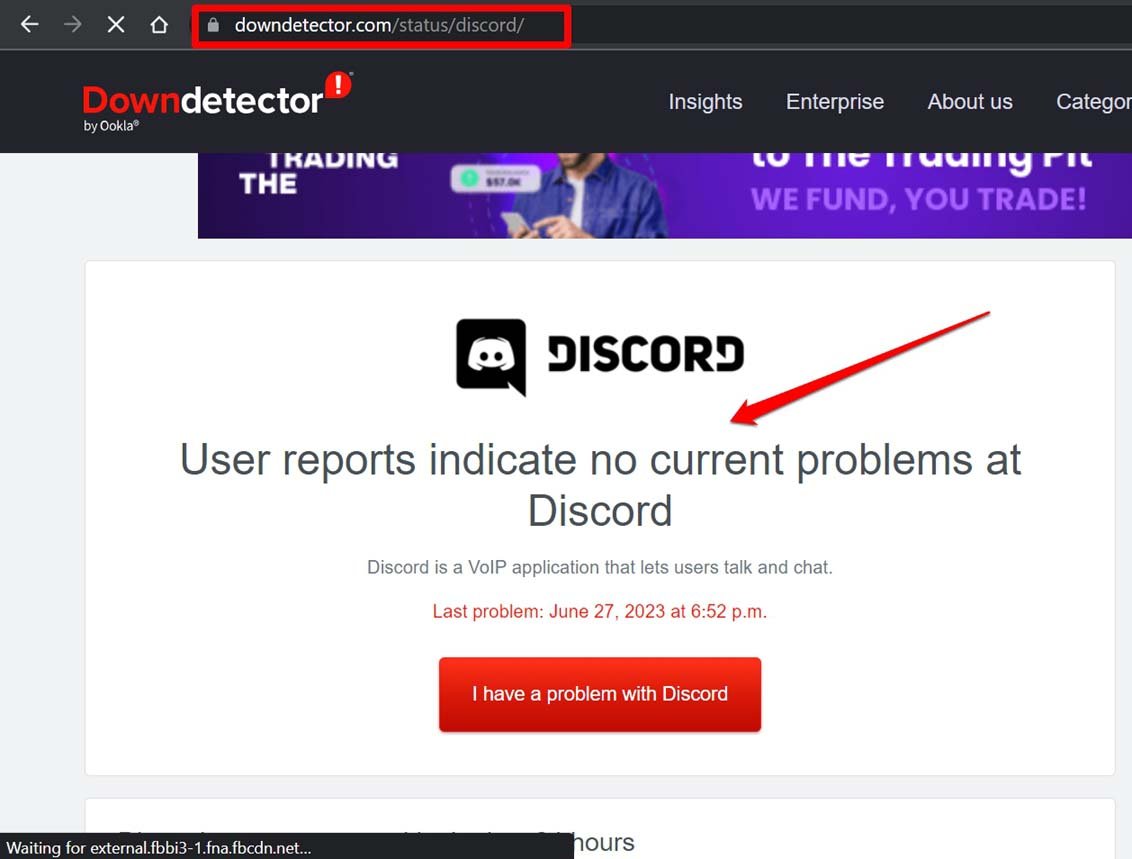
您将知道 Discord 是否已正式删除以进行错误修复或维护。然后等到服务器再次启动。继续检查平台的社交媒体句柄以保持更新。
5.刷新不和谐
刷新 Discord 服务器是一个简单的修复方法,以防它对打开界面链接(例如中途)缓慢且无响应。按热键 按Ctrl + R 刷新服务器。如果服务器有任何小问题和随机问题,刷新应该可以快速解决。
6.卸载并重新安装不和谐
这可能感觉像是一种极端的故障排除方法,但是当其他提示都不起作用时,请从PC上卸载Discord。然后从Microsoft商店重新安装它。
- 按 Windows 键调出搜索字段。
- 键入控制面板,然后在出现相关搜索结果时单击打开。
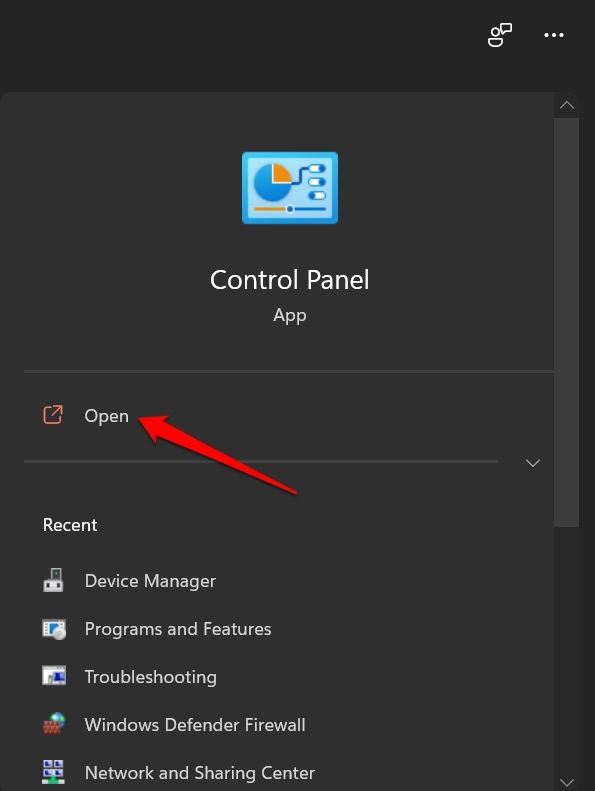
- 单击程序和功能。
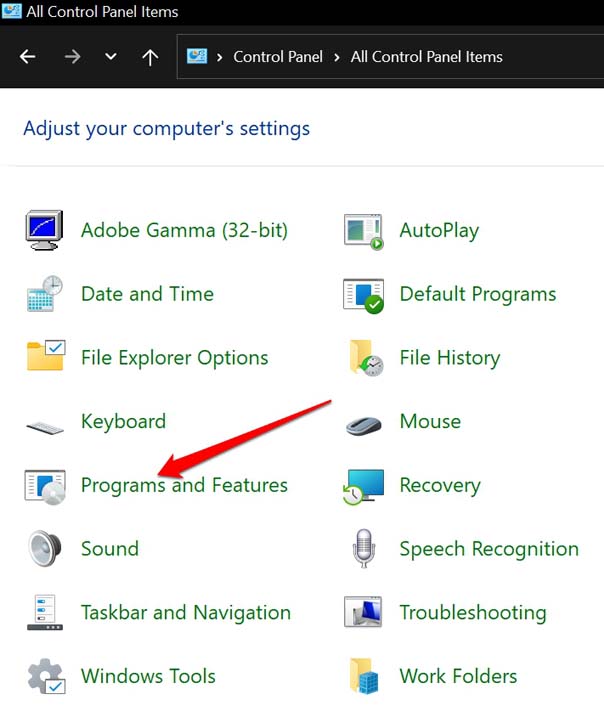
- 接下来,滚动浏览 PC 上已安装的应用程序并转到 Discord。
- 右键单击 不和谐 然后点击选项 卸载.
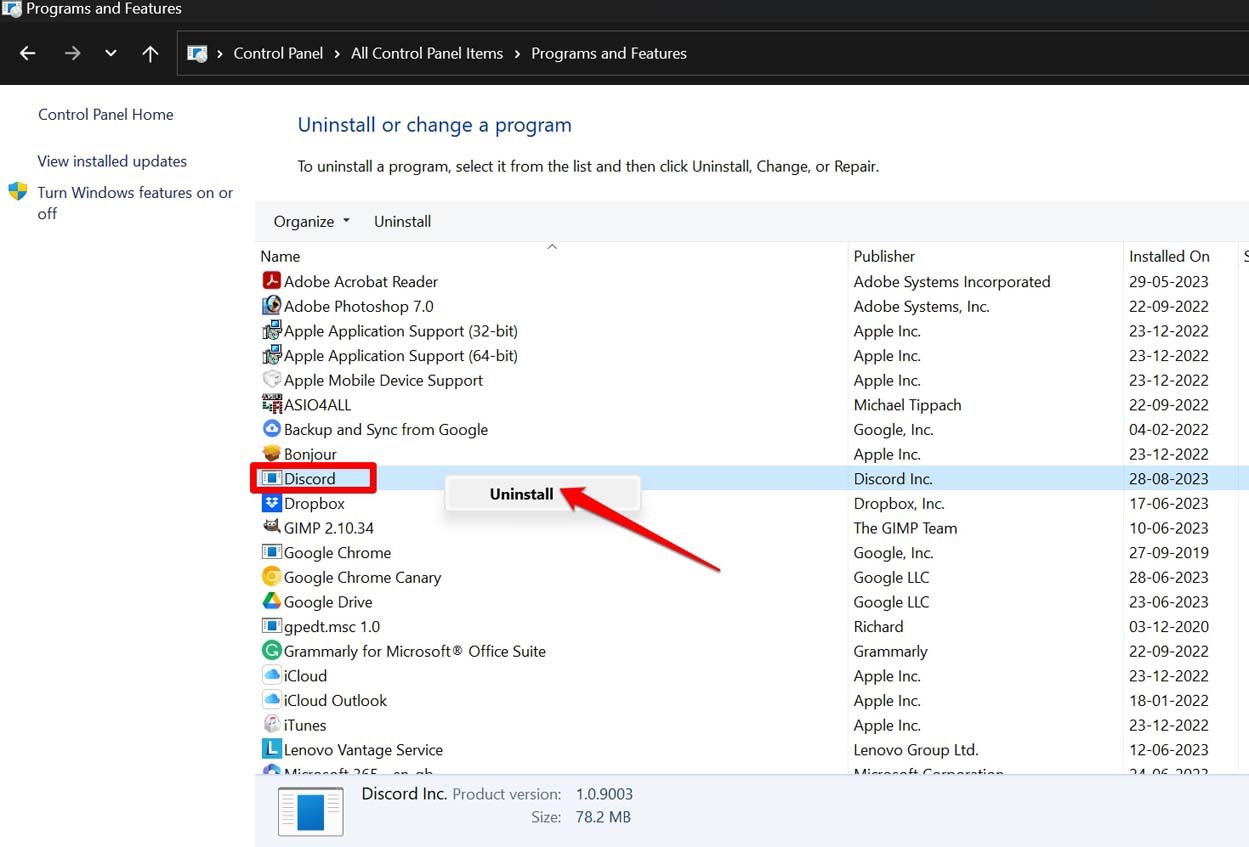
要重新安装不和谐,
- 启动Microsoft应用商店应用。
- 搜索 Discord,找到它后,单击“安装”将其下载到您的 PC。
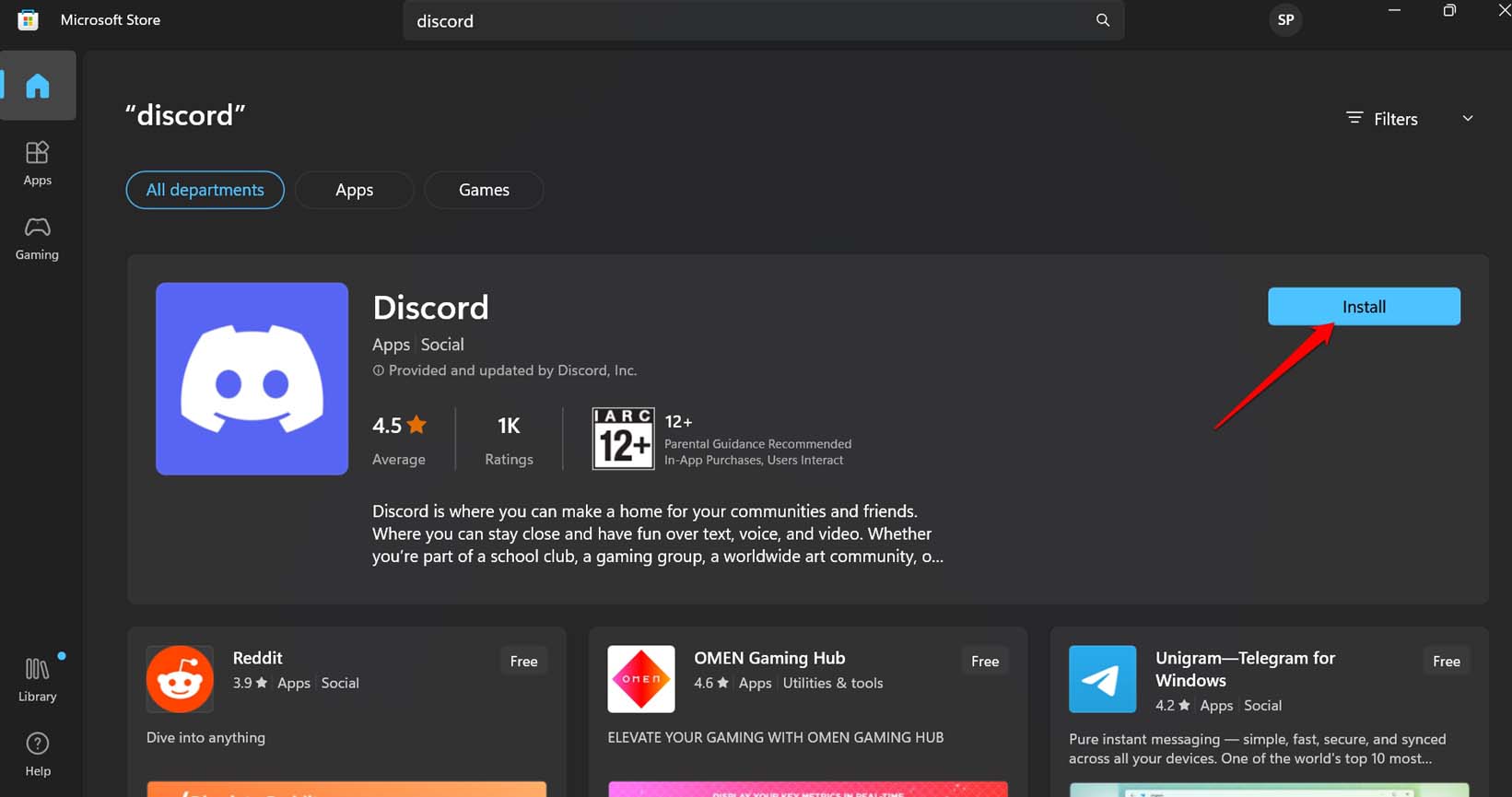
让中途再次响应
尝试这些提示,看看是否可以修复“中途应用程序未响应”错误。在大多数情况下,罪魁祸首通常是坏网络或服务器正在经历停机。
这两个问题都不在您手中,您必须等待它,直到 ISP 恢复网络或 Discord 服务器由其相应的机构修复。在此之前,这些故障排除方法中很少有人可以为您解决问题。
 Win 11系统之家
Win 11系统之家
